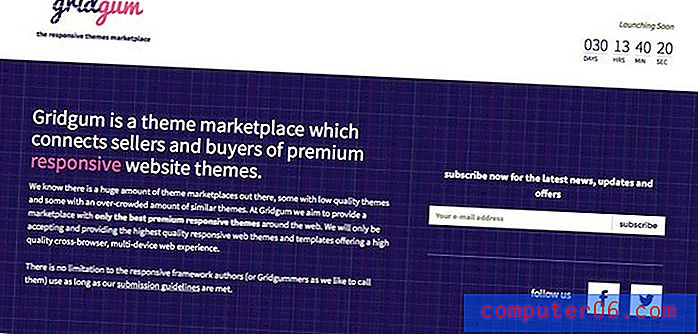Beste schrijf-apps voor Mac
Waarom u ons moet vertrouwen
Mijn naam is Adrian, en ik ben oud genoeg om met pen en papier te schrijven voordat ik eind jaren tachtig naar een typemachine ging en uiteindelijk naar computers. Ik betaal de rekeningen sinds 2009 en heb ondertussen heel wat apps getest en gebruikt.
Ik heb tekstverwerkers gebruikt zoals Lotus Ami Pro en OpenOffice Writer en notitie-apps zoals Evernote en Zim Desktop. Ik heb een tijdje teksteditors gebruikt, waarbij ik een aantal handige macro's heb gebruikt waarmee ik rechtstreeks in HTML voor het web kon schrijven en bewerken.
Toen ontdekte ik Ulysses. Ik kocht het op de dag dat het werd uitgebracht en het werd al snel mijn favoriete hulpmiddel voor mijn laatste 320.000 woorden. Toen de app vorig jaar naar een abonnementsmodel verhuisde, maakte ik van de gelegenheid gebruik om de alternatieven opnieuw te bekijken. Ik heb nog niets gevonden dat beter bij me past.
Het is echter niet de enige app die indruk op me maakt en misschien ook niet degene die het beste bij je past. Dus in deze review bespreken we de verschillen tussen de belangrijkste opties, zodat u een weloverwogen keuze kunt maken over de tool die u voor uw eigen schrijven zult gebruiken.
Wat u vooraf moet weten over het schrijven van apps
Voordat u op het punt komt om een van deze apps te kiezen, zijn hier een paar dingen die u eerst moet weten.
1. Schrijven bestaat uit vijf verschillende taken
Schrijftaken kunnen heel anders zijn: fictie of non-fictie, proza of poëzie, lange of korte vorm, schrijven voor print of het web, professioneel schrijven, voor plezier of voor je studie. Samen met andere factoren zal het type schrijven dat u doet, uw app-keuze beïnvloeden.
Maar ondanks die verschillen, zullen de meeste teksten vijf stappen omvatten. Sommige schrijf-apps ondersteunen u bij alle vijf, terwijl andere zich concentreren op een of twee. Mogelijk wilt u verschillende apps gebruiken voor verschillende stappen, of wilt u dat de ene app u van begin tot eind brengt. Daar zijn ze:
- Prewriting, waaronder het kiezen van een onderwerp, brainstormen en onderzoek, en plannen wat te schrijven. Deze stap gaat helemaal over het verzamelen, opslaan en ordenen van je gedachten.
- Het schrijven van uw eerste concept, dat niet perfect hoeft te zijn, en mogelijk heel anders is dan de definitieve versie. Je belangrijkste zorg hier is om te blijven schrijven zonder afgeleid te worden of jezelf te raden.
- Revisie verplaatst uw eerste concept naar de definitieve versie door inhoud toe te voegen of te verwijderen en de structuur opnieuw te rangschikken. Verbeter de formulering, verduidelijk alles wat vaag is en verwijder alles wat overbodig is.
- Bewerken is het verfijnen van uw schrijven. Controleer op correcte grammatica, spelling en interpunctie, evenals op duidelijkheid en herhaling. Als u een professionele editor gebruikt, willen ze misschien een aparte app gebruiken die de wijzigingen die ze aanbrengen of voorstellen kan volgen.
- Publiceren op papier of internet. Sommige schrijf-apps kunnen op een aantal webplatforms publiceren en e-boeken en volledig opgemaakte pdf's maken.
2. Tekstverwerkers en tekstverwerkers zijn geen pro-schrijfapps
Het is voor schrijvers mogelijk om een tekstverwerker of teksteditor te gebruiken om hun werk gedaan te krijgen. Duizenden hebben het gedaan! Het zijn gewoon niet de beste tools voor de klus.
Een tekstverwerker is ontworpen om uw woorden er mooi uit te laten zien en te bepalen hoe het uiteindelijke document er op een afgedrukte pagina uit zal zien. Een teksteditor is ontworpen om ontwikkelaars te helpen bij het schrijven en testen van code. De ontwikkelaars hadden geen schrijvers in gedachten.
In dit artikel zullen we ons concentreren op apps die zijn ontworpen voor schrijvers en hen door de vijf stappen van het schrijven helpen.
3. Schrijvers moeten stijl scheiden van inhoud
Het probleem met het gebruik van een tekstverwerker is dat veel van de functies een afleiding vormen. Je kunt je niet concentreren op het maken van woorden als je geobsedeerd bent door hoe ze eruit zullen zien in het uiteindelijke document. Dat is het principe van scheiding van vorm en inhoud.
De taak van een schrijver is schrijven - al het andere is een afleiding. Het is moeilijk, dus we verwelkomen te gemakkelijk omleidingen zoals het spelen met lettertypen als een manier om uit te stellen. Al die interessante kenmerken kunnen ons schrijven belemmeren.
Pro-schrijfapps zijn anders. Hun belangrijkste focus is om de schrijver te helpen schrijven, en als dat eenmaal begint te gebeuren, niet in de weg te zitten. Ze mogen niet storend zijn of onnodige wrijving toevoegen aan het schrijfproces. Alle extra functies die ze hebben, moeten nuttig zijn voor schrijvers en uit de weg blijven totdat ze nodig zijn.
Wie zou dit moeten krijgen
Je hebt dus iets te schrijven. Als je net begint, is een pro-schrijfapp waarschijnlijk niet nodig. Door een app te gebruiken waar u al vertrouwd mee bent, kunt u zich meer op uw schrijven concentreren dan op het leren van een nieuwe app. Dat kan een tekstverwerker zijn zoals Microsoft Word, Apple Pages of Google Docs. Of u kunt een app voor het maken van aantekeningen gebruiken, bijvoorbeeld Evernote of Apple Notes, of uw favoriete teksteditor.
Maar als u serieus bent over schrijven, overweeg dan om uw tijd en geld te besteden aan een app die is ontworpen om u daarbij te helpen. Misschien word je betaald om woorden te schrijven, of werk je aan een belangrijk project of een grote opdracht die je beste werk vereist. Of je nu je eerste blogbericht aan het opstellen bent, halverwege je eerste roman of in je zevende boek, schrijf-apps zijn ontworpen om je te helpen je te concentreren op het werk en bieden extra tools wanneer je ze nodig hebt, zonder in je werk te komen manier.
Als dat het geval is, beschouw dan de aankoop van een schrijf-app als een investering in een goed stuk werk. Of je nu een auteur of onderzoeker, journalist of blogger, scenarioschrijver of toneelschrijver bent, een van de apps die we in dit artikel behandelen, past waarschijnlijk in je workflow, helpt je om woorden te blijven produceren totdat je klaar bent, en je document op te halen in het juiste formaat om te delen met uw redacteur of publiek.
Hoe we hebben getest en gekozen
Het schrijven van apps is heel anders, elk met zijn eigen sterke punten en doelgroepen. De juiste app voor mij is misschien niet de juiste app voor jou.
Dus als we de concurrenten vergelijken, proberen we ze niet zozeer een absolute ranking te geven, maar om u te helpen de beste beslissing te nemen over welke voor u geschikt is. Dit is wat we hebben bekeken bij het evalueren:
1. Biedt de app een wrijvingsvrije schrijfomgeving?
Schrijvers houden niet van schrijven, ze houden van schrijven. Het schrijfproces kan aanvoelen als marteling, wat leidt tot uitstelgedrag en angst voor de blanco pagina. Maar niet elke dag. Andere dagen vloeien de woorden vrijelijk, en als dat eenmaal gebeurt, wil je niet dat iets het tegenhoudt. U wilt dus dat het schrijfproces zo vloeiend mogelijk verloopt. Uw schrijf-app moet prettig in het gebruik zijn, zo min mogelijk wrijving en zo min mogelijk afleiding geven.
2. Welke schrijfhulpmiddelen zijn inbegrepen?
Naast het aanmoedigen van de schrijver om te blijven schrijven, zijn enkele aanvullende hulpmiddelen nuttig, maar ze moeten zoveel mogelijk uit de weg blijven totdat ze nodig zijn. Het laatste wat een schrijver nodig heeft, is rommel. Welke tools nodig zijn, is afhankelijk van de schrijver en de schrijftaak.
Er is behoefte aan basisopmaak, zoals vet en onderstreept, opsommingstekens, koppen en meer, en sommige schrijvers hebben extra opties nodig, waaronder tabellen, wiskundige en chemische formules en ondersteuning voor vreemde talen. Spellingcontrole en aantal woorden zijn nuttig en andere statistieken (zoals leesbaarheidsscores) worden mogelijk op prijs gesteld.
3. Helpt de app u bij het beheren van uw referentiemateriaal?
Moet u andere informatie beheren dan de eigenlijke tekst van uw document? Voordat ze beginnen met schrijven, laten veel schrijvers graag tijd over om de ideeën te laten marineren. Mogelijk moeten er brainstormen en onderzoek worden gedaan. Het plannen van de structuur van het document kan belangrijk zijn. Het is vaak handig om een overzicht van de belangrijkste punten te bedenken. Voor fictie is het essentieel om je personages bij te houden. Verschillende schrijf-apps kunnen functies bieden om te helpen bij sommige of al deze taken.
4. Kunt u met de app de inhoud ordenen en ordenen?
Zeker voor langere documenten kan het erg handig zijn om een overzicht van de structuur te zien. Contouren en indexkaarten zijn twee manieren om dit te bereiken. Ze maken het ook gemakkelijk om de structuur van uw document te herschikken door secties van de ene plaats naar de andere te slepen.
5. Bevat de app export- en publicatieopties?
Wat gebeurt er als je klaar bent met schrijven? Mogelijk moet u een blogpost, e-boek of gedrukt document maken, of u moet uw document mogelijk eerst doorgeven aan een redacteur. Exporteren naar Microsoft Word-formaat kan nuttig zijn - veel redacteuren zullen de revisietools gebruiken om het document verder te brengen naar publicatie. Exporteren naar HTML of Markdown is handig als je voor een blog schrijft. Sommige apps kunnen rechtstreeks op een aantal blogplatforms publiceren. Of misschien wilt u uw document online delen of verkopen in een algemeen e-boekformaat of als pdf.
6. Bevat de app een documentbibliotheek die tussen apparaten synchroniseert?
We leven in een wereld met meerdere platforms en meerdere apparaten. Je kunt beginnen met schrijven op je iMac, wat materiaal toevoegen aan je MacBook Pro en een paar zinnen aanpassen op je iPhone. U kunt zelfs wat typen op een Windows-pc. Hoeveel platforms ondersteunt de app? Heeft het een documentbibliotheek die synchroniseert tussen computers en apparaten? Houdt het eerdere revisies van uw document bij voor het geval u terug moet gaan?
7. Prijs
Veel schrijf-apps zijn gratis of zeer redelijk geprijsd. Je hoeft hier niet veel geld uit te geven. De meest gepolijste en krachtige apps zijn echter ook de duurste. Het is aan jou om te beslissen of die prijs gerechtvaardigd is.
Dit zijn de kosten van elke app die we in deze recensie vermelden, gesorteerd van goedkoopste tot duurste:
- Typora (gratis in bèta)
- Schrijf voor Mac $ 9, 99
- Met andere woorden $ 10, 99
- Draag $ 14, 99 / jaar
- LightPaper $ 14, 99
- iA Writer $ 29, 99
- Ulysses $ 39, 99 / jaar (of $ 9, 99 / maand abonnement op Setapp)
- Scrivener $ 45
- Storyist $ 59
- Mellel $ 59
En hier is de cirkel van de winnaar.
De winnaars
Beste keuze voor de meeste schrijvers: Ulysses
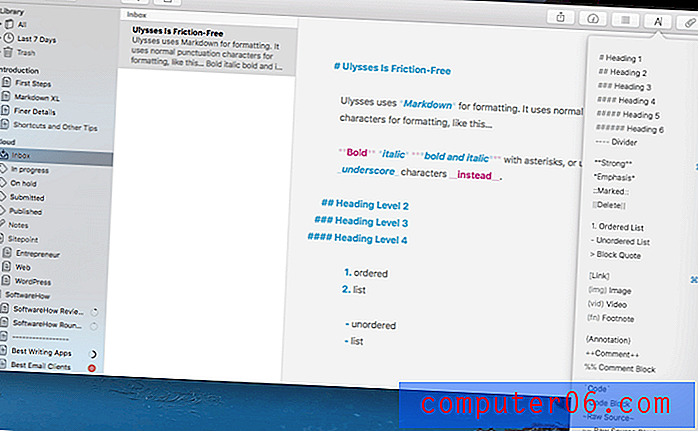
Ulysses is een gestroomlijnde Mac- en iOS-schrijfapp die je gefocust houdt door een soepele en minimale gebruikersinterface aan te bieden en door het gebruik van Markdown. De documentbibliotheek zorgt ervoor dat uw volledige portfolio op al uw computers en apparaten wordt gesynchroniseerd, zodat u altijd en overal kunt werken.
Als je klaar bent met schrijven, maakt Ulysses het gemakkelijk om je tekst naar de volgende fase te brengen. Het kan publiceren naar een aantal blogformaten of exporteren naar HTML. U kunt exporteren naar Microsoft Word-indeling, PDF of een aantal andere populaire indelingen. Of u kunt rechtstreeks vanuit de app een correct opgemaakt en gestileerd e-boek maken.
U betaalt voor de app via een abonnement. Sommigen betalen liever voor apps, maar de kosten zijn redelijk en houden de rekeningen van de ontwikkelaars tussen de versies betaald.
Downloaden vanuit de Mac App Store. Bevat een gratis proefperiode van 14 dagen, voor doorlopend gebruik is een abonnement van $ 4, 99 / maand vereist. Ook beschikbaar met andere apps op Setapp vanaf $ 9, 99 / maand.
Een aangename, gerichte schrijfervaring gecombineerd met effectief documentbeheer, snelle synchronisatie en flexibele export maken Ulysses de eerste keuze voor allerlei soorten schrijvers.
Ulysses is mijn favoriete schrijf-app. Voor mij voelt het prettiger om in te schrijven dan bij andere apps en blijf ik langer schrijven. Een groot deel van de aantrekkingskracht voor mij is hoe modern en gestroomlijnd het aanvoelt.
De app wordt geopend in een indeling met drie kolommen, waarbij de eerste kolom uw organisatiestructuur toont, de tweede kolom uw "bladen" (Ulysses 'flexibelere concept van documenten) en de derde het schrijfgebied voor het blad dat u momenteel bent. werken aan.
Ulysses gebruikt platte tekst en opmaak wordt toegevoegd met Markdown. Als u Markdown niet kent, is dit een draagbare manier om opmaak toe te voegen aan een tekstdocument dat niet afhankelijk is van bedrijfseigen standaarden of bestandsindelingen. Opmaak wordt toegevoegd met leestekens (zoals sterretjes en hash-symbolen), zoals te zien in de bovenstaande schermafbeelding.
De app bevat niet alleen een aantal woorden, maar ook het schrijven van doelen. U kunt bijvoorbeeld voor elk blad een minimum aantal woorden instellen en een groene cirkel verschijnt naast de documenttitel zodra u deze ontmoet. Ik gebruik dit de hele tijd en vind het erg handig. En het is flexibel. Als ik te veel woorden heb geschreven, kan ik het doel wijzigen in 'hoogstens XX' en het licht zal groen worden als ik op mijn doel ben afgekomen.
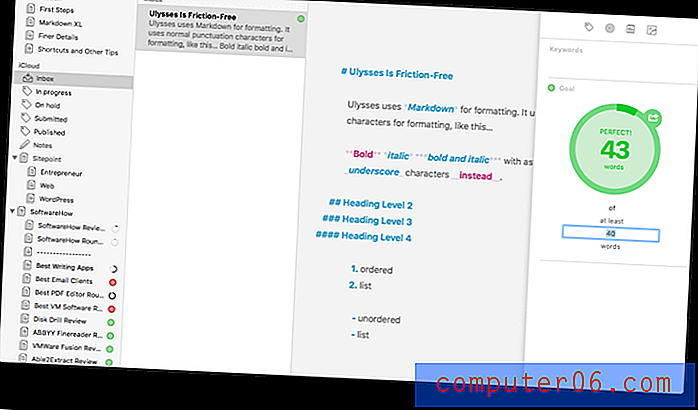
Als u referentiemateriaal verzamelt tijdens uw onderzoek, kan Ulysses helpen, hoewel de referentiefuncties van Scrivener veel uitgebreider zijn. Persoonlijk heb ik verschillende van Ulysses 'functies gevonden die erg nuttig zijn om mijn gedachten en onderzoek bij te houden.
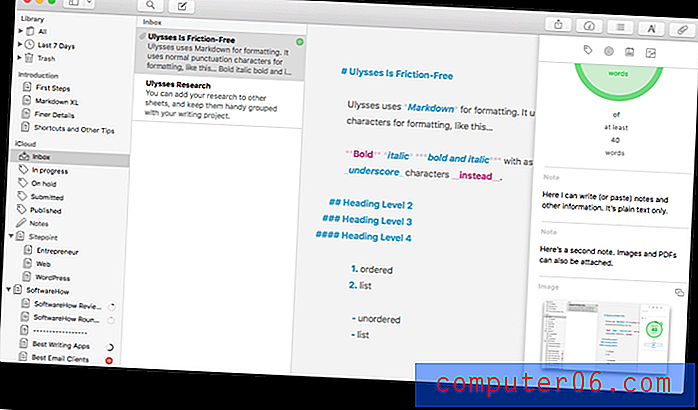
De functie voor bijlagen van Ulysses is bijvoorbeeld erg handig voor onderzoek. Ik kan aantekeningen maken en afbeeldingen en PDF-bestanden bijvoegen. Wanneer ik informatie van een website wil vastleggen, zal ik ofwel een PDF maken en deze bijvoegen, of een link naar de pagina in een notitie toevoegen.
Als alternatief kan ik de benadering van Scrivener volgen en een aparte groep in de boom creëren voor mijn onderzoek, waarbij ik hele documenten schrijf om mijn gedachten bij te houden die gescheiden worden gehouden van het stuk dat ik schrijf. Andere keren houd ik ze helemaal niet gescheiden. Ik zal vaak in het document brainstormen en ideeën schetsen. Ik kan privé-opmerkingen aan het document toevoegen om mezelf eraan te herinneren waar ik naar streef, en die opmerkingen zullen niet worden afgedrukt, geëxporteerd of gepubliceerd.
Voor lange artikelen (zoals deze) heb ik graag een apart blad voor elke sectie van een artikel. Ik kan de volgorde van die secties herschikken door middel van slepen en neerzetten, en elk blad kan ook zijn eigen schrijfdoelen hebben. Ik geef meestal de voorkeur aan de donkere modus bij het schrijven.
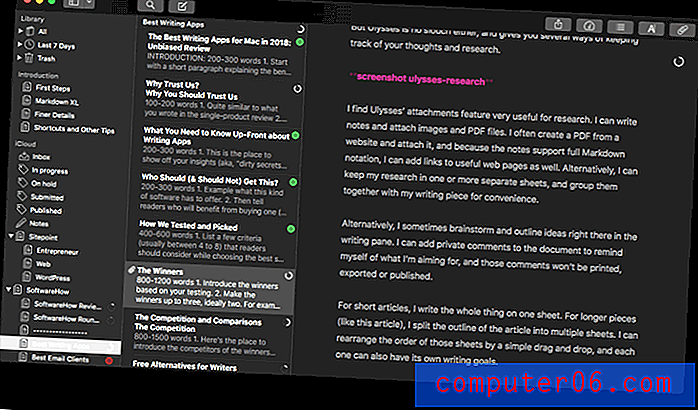
Als je eenmaal klaar bent met je stuk, geeft Ulysses een behoorlijk aantal flexibele opties voor het delen, exporteren of publiceren van je document. Voor een blogpost kunt u een HTML-versie van het document opslaan, een Markdown-versie naar het klembord kopiëren of rechtstreeks naar WordPress of Medium publiceren. Als uw redacteur wijzigingen in Microsoft Word wil bijhouden, kunt u exporteren naar dat formaat of naar een aantal andere.
Als alternatief kunt u rechtstreeks vanuit de app een correct opgemaakt e-boek in PDF- of ePub-indeling maken. U kunt kiezen uit een groot aantal stijlen en als u meer variatie nodig heeft, is er online een stijlbibliotheek beschikbaar.
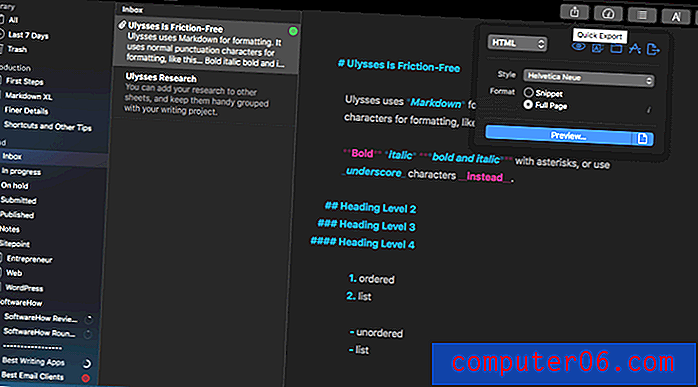
Ik heb nooit problemen gehad met het synchroniseren van mijn documentbibliotheek tussen mijn Macs en iOS-apparaten. Elk document is altijd up-to-date, zodat ik de volgende stap kan zetten, waar ik ook ben. U kunt tags en flexibele slimme mappen ('filters') maken om uw werk automatisch georganiseerd te houden. Bestandsnamen worden vermeden om de zaken eenvoudig te houden.
Ulysses is nooit goedkoop geweest en het is duidelijk bedoeld voor professionals die hun brood verdienen met het schrijven van woorden. Vorig jaar stapten de ontwikkelaars over op een abonnementsmodel, wat voor veel gebruikers een controversiële beslissing bleek te zijn, vooral voor degenen die de app nonchalanter gebruikten. Ik geloof dat dit voor de meeste mensen die een pro-schrijfapp nodig hebben, hun beste keuze is, en de abonnementsprijs is het voordeel waard dat je van de app krijgt. Veel van mijn schrijvende vrienden zijn het daarmee eens. Lees meer in mijn Ulysses-appreview.
Ulysses downloaden (gratis proefperiode van 7 dagen)
Als je echter liever geen op abonnementen gebaseerde software gebruikt, of je gebruikt liever geen Markdown, of je schrijft lange inhoud, kijk dan eens serieus naar onze andere winnaar, Scrivener 3.
Beste keuze voor schrijven in lange vorm: Scrivener
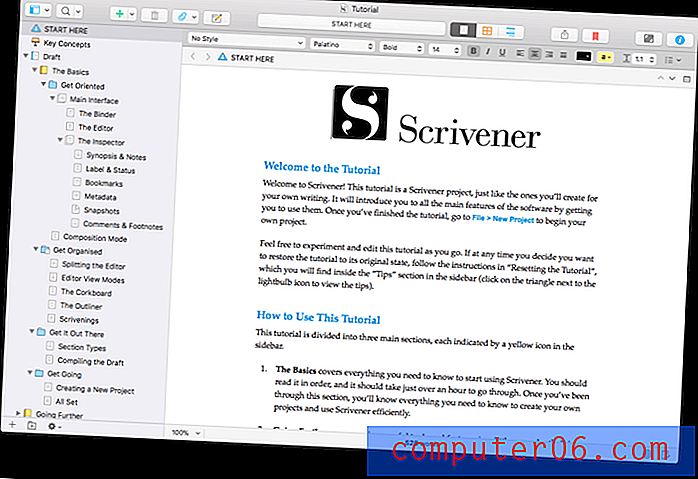
Scrivener 3 is geschreven door een schrijver die de juiste app niet kon vinden. Dit is een serieus programma en als uw behoeften en voorkeuren vergelijkbaar zijn met die van de ontwikkelaar, kan dit het perfecte schrijfgereedschap voor u zijn.
De app is een beetje een kameleon en kan tot op zekere hoogte worden aangepast om te werken zoals jij dat doet. U hoeft niet alle functies te gebruiken of uw workflow noodzakelijkerwijs te wijzigen om de app te gebruiken. Maar die functies zijn er wanneer u ze nodig heeft en zijn vooral handig voor schrijven in lange vorm, waarbij veel onderzoek, planning en reorganisatie nodig zijn.
Deze app leidt je door elke stap van het schrijfproces, van brainstormen tot publiceren. Als je op zoek bent naar een app met alle toeters en bellen, dan is dit het.
$ 44, 99 via de Mac App Store of $ 45, 00 via de website van de ontwikkelaar. Er is een gratis proefversie beschikbaar die 30 dagen geldig is. Ook beschikbaar voor iOS en Windows.
Scrivener is de go-to-app voor allerlei soorten schrijvers, elke dag gebruikt door de bestverkopende romanschrijvers, scenarioschrijvers, non-fictieschrijvers, studenten, academici, advocaten, journalisten, vertalers en meer. Scrivener vertelt je niet hoe je moet schrijven - het biedt gewoon alles wat je nodig hebt om te beginnen met schrijven en te blijven schrijven.
Als Ulysses een Porsche is, is Scrivener een Volvo. De ene is strak en responsief, de andere is gebouwd als een tank, beide zijn van kwaliteit. Ofwel zou het een goede keuze zijn voor een serieuze schrijver. Hoewel ik Scrivener nooit heb gebruikt voor serieus schrijven, heeft het mijn aandacht. Ik volg de voortgang op de voet en lees er graag recensies over. Tot voor kort leek de interface een beetje gedateerd, maar dat veranderde vorig jaar allemaal toen Scrivener 3 werd uitgebracht. Update: je kunt nu mijn volledige Scrivener-recensie hier lezen.
Zo ziet het eruit als je het voor het eerst opent. De "map" met uw documenten aan de linkerkant en een groot schrijfvenster aan de rechterkant. Als u de voorkeur geeft aan de lay-out met drie panelen van Ulysses, ondersteunt Scrivener dit. In tegenstelling tot Ulysses, kunt u niet uw hele documentbibliotheek tegelijk zien - de map bevat alleen documenten die betrekking hebben op het schrijfproject dat u momenteel heeft geopend.
De app ziet er misschien uit als een normale tekstverwerkingsapp, maar is ontworpen voor schrijvers van boven naar beneden, en vooral voor schrijvers die niet alleen aan het begin beginnen en systematisch naar het einde schrijven. Het heeft meer functies dan Ulysses en is vooral geschikt voor schrijven in lange vorm.
De app doet zijn best om die functies uit de weg te houden totdat je ze nodig hebt, en probeert je geen schrijfworkflow op te leggen. Voor die keren dat u zich alleen op schrijven moet concentreren, vindt u een compositiemodus die alles behalve uw woorden verbergt om u te helpen concentreren.
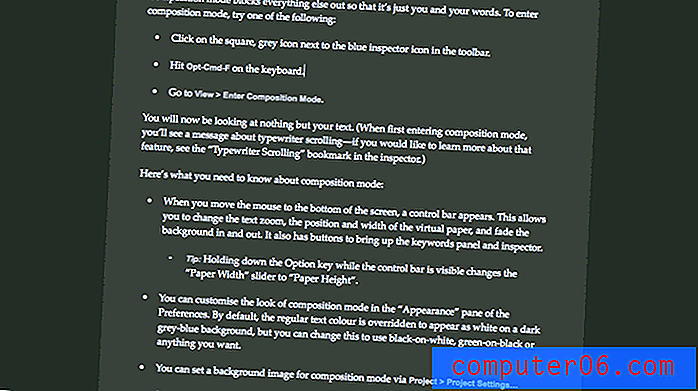
Als je een schrijver bent die je stuk liever in kaart brengt dan alleen maar aan het begin begint, zul je Scrivener een goede match vinden. Het biedt twee functies die u een overzicht van uw document geven en waarmee u de secties naar eigen inzicht kunt herschikken.
De eerste hiervan is het prikbord. Dit toont u een groep systeemkaarten met de titel van de sectie samen met een korte samenvatting. U kunt de kaarten gemakkelijk verplaatsen met slepen en neerzetten, en uw document zal zichzelf herschikken om de nieuwe volgorde aan te passen.
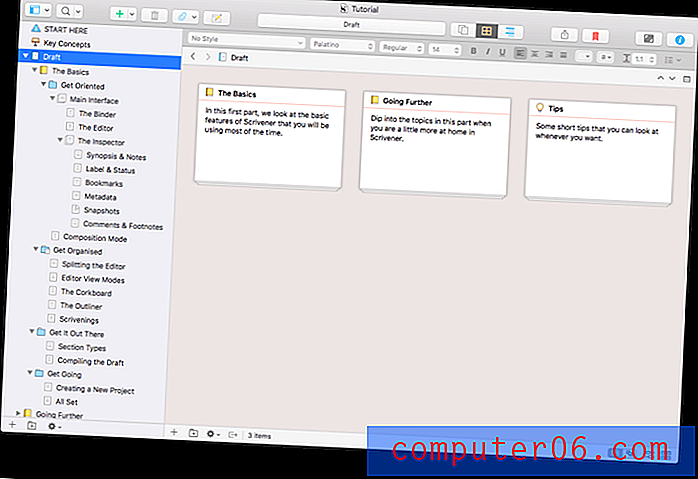
De andere overzichtsfunctie is de Outline . Dit neemt de documentomtrek die u op de linkerpagina ziet en reproduceert deze in het bewerkingsvenster, maar in meer detail. U kunt de synopsis van elke sectie zien, evenals labels, status en sectietypen. Dubbelklikken op een documentpictogram opent dat document voor bewerking.
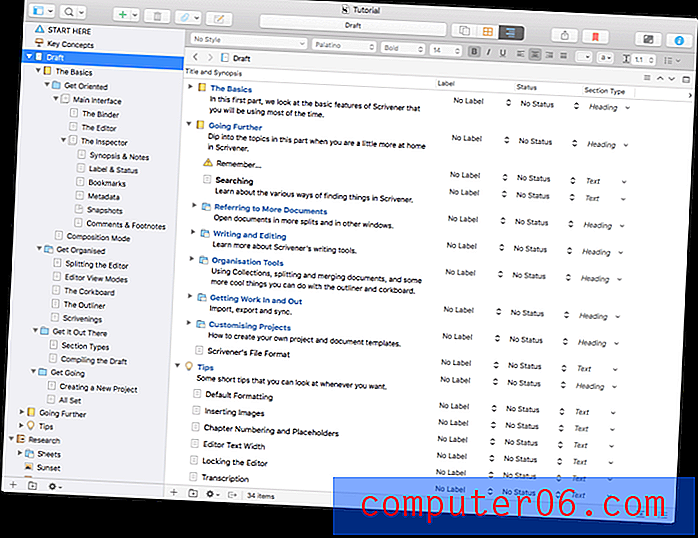
Als u overzichtsitems rondsleept, wordt uw document ook geordend, of u dat nu doet vanuit de map of de overzichtsweergave.
Een Scrivener-functie die al zijn concurrenten overtreft, is Research. Elk schrijfproject heeft een specifiek onderzoeksgebied dat geen deel uitmaakt van het uiteindelijke schrijfproject waaraan u werkt, maar een plek waar u referentiemateriaal kunt schrijven en bijvoegen.

In dit voorbeeld uit de tutorial van Scrivener zie je een tekenblad en locatieblad waar de auteur zijn gedachten en ideeën bijhoudt, evenals een afbeelding, pdf en audiobestand.
Net als Ulysses kunt u met Scrivener voor elk project en elk document schrijfdoelen maken. Scrivener gaat iets verder door u te laten specificeren hoe lang of kort u het doel kunt overschrijden en een melding te laten verschijnen wanneer u uw doelwit raakt.
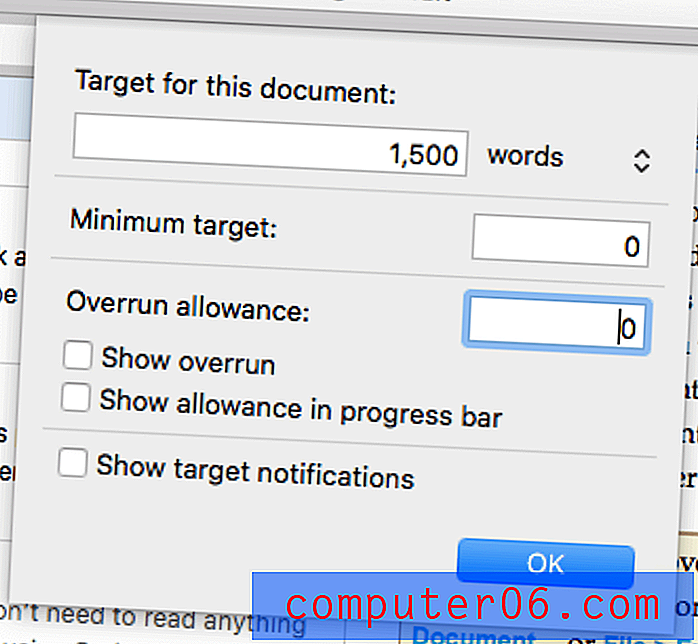
Als u klaar bent met schrijven en het tijd is om uw definitieve document te maken, heeft Scrivener een krachtige compilatiefunctie waarmee u uw hele document kunt afdrukken of exporteren naar een breed scala aan formaten met een selectie van lay-outs. Het is niet zo eenvoudig als de exportfunctie van Ulysses, maar het is veel meer configureerbaar.
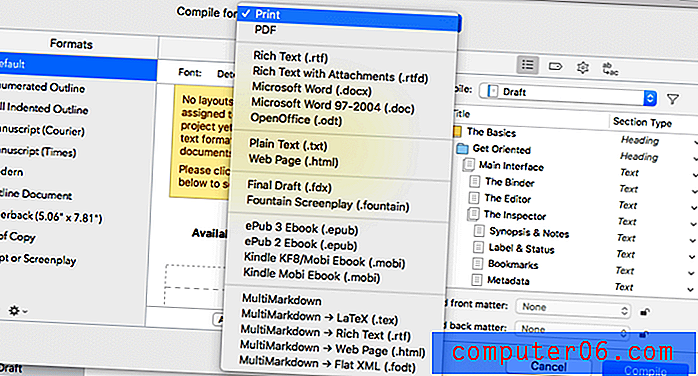
Een ander verschil tussen Scrivener en Ulysses is de manier waarop ze met documenten omgaan. In het linkerdeelvenster toont Ulysses u uw volledige documentbibliotheek, terwijl Scrivener alleen documenten toont die betrekking hebben op het huidige schrijfproject. Om een ander project te openen, moet u Bestand / Openen gebruiken om uw andere projecten te zien, of de menu-items Recente projecten of Favoriete projecten gebruiken.
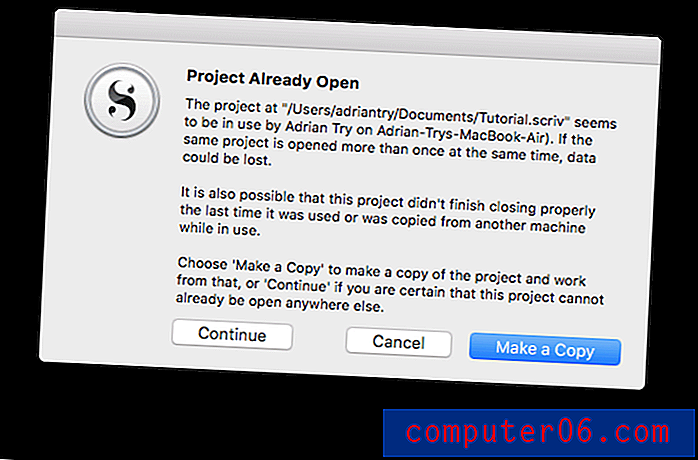
Synchronisatie tussen computers en apparaten is niet zo goed als Ulysses. Hoewel uw documenten over het algemeen goed worden gesynchroniseerd, kunt u niet hetzelfde project op meer dan één apparaat openen zonder problemen te riskeren. Hier is een waarschuwing die ik ontving toen ik probeerde het zelfstudieproject op mijn iMac te openen terwijl ik het al op mijn MacBook had geopend.
Koop Scrivener 3
De competitie
Alternatieven voor Ulysses
De populariteit van Ulysses heeft andere apps geïnspireerd om het na te bootsen. LightPaper en Write zijn de beste voorbeelden en geven u de mogelijkheid om veel van de voordelen van Ulysses te krijgen tegen een lagere prijs en zonder abonnement. Maar om eerlijk te zijn, geen van beide biedt een even soepele schrijfervaring als Ulysses, dus kosten zouden de enige reden zijn om deze apps te overwegen.
LightPaper ($ 14, 99) heeft een opvallende gelijkenis met Ulysses wanneer je screenshots bekijkt, zoals die hieronder van de website van de ontwikkelaar. Met name de manier waarop het een live preview van de Markdown-syntaxis geeft, is bijna identiek, maar het kan even duren voordat de tekst correct wordt weergegeven, wat een beetje omslachtig aanvoelt.
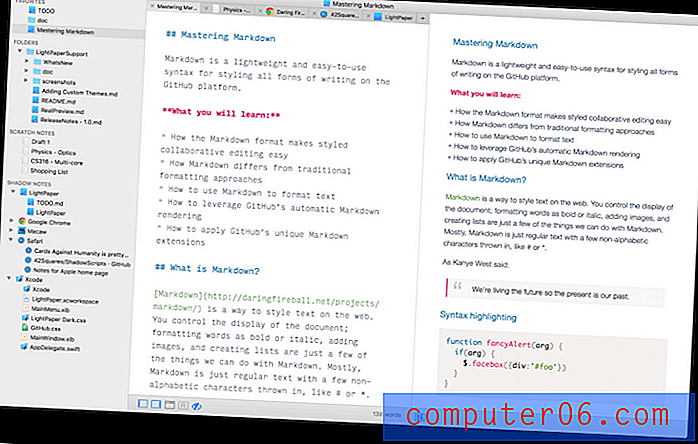
De manier waarop het linker bibliotheekvenster werkt, is ook heel anders. Het is niet zo vriendelijk of makkelijk. LightPaper is gebaseerd op bestanden en nieuwe documenten verschijnen niet automatisch in de bibliotheek en mappen worden alleen toegevoegd wanneer u ze handmatig sleept en neerzet vanaf uw harde schijf.
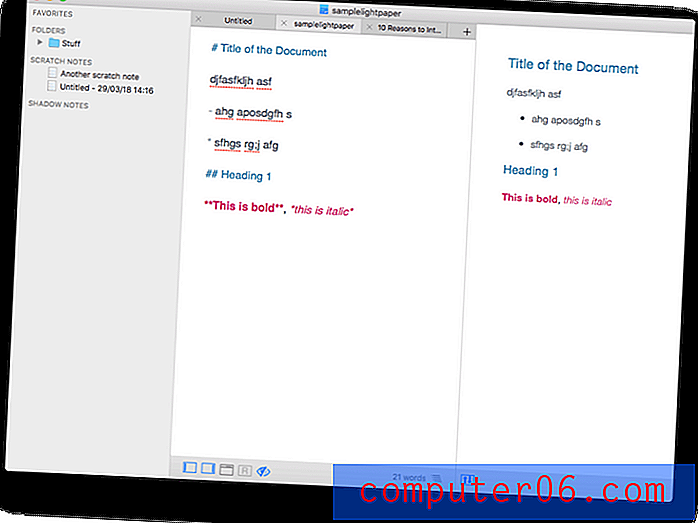
De app heeft een paar interessante functies die Ulysses mist. De eerste is een Markdown-voorbeeldvenster dat laat zien hoe uw document eruit zal zien zonder dat de Markdown-tekens worden weergegeven. Persoonlijk vind ik dit niet de moeite waard en ik ben dankbaar dat de preview verborgen kan worden. Een tweede functie vind ik veel handiger: Multi-tabs, waar je meerdere documenten tegelijk in een interface met tabbladen kunt hebben, vergelijkbaar met een webbrowser met tabbladen.
De functie Shadow and Scratch Notes is het meest interessant. Dit zijn snelle notities die u invoert via een menubalkpictogram en die automatisch worden toegevoegd aan uw zijbalk. Krasnotities zijn slechts snelle notities over alles wat u wilt opschrijven. Schaduwnotities zijn interessanter: ze zijn gekoppeld aan een app, bestand of map of webpagina en verschijnen automatisch wanneer je dat item opent.
LightPaper kost $ 14, 99 van de website van de ontwikkelaar. Er is een gratis proefperiode van 14 dagen beschikbaar.
Schrijf voor Mac ($ 9, 99) lijkt nog meer op Ulysses. De app biedt geen proefversie, dus de onderstaande schermafbeelding is van de website van de ontwikkelaar. Maar hoewel ik de Mac-versie niet heb gebruikt, ben ik bekend met de iPad-versie, omdat ik deze al een tijdje gebruikte toen deze voor het eerst werd uitgebracht. Net als LightPaper biedt het niet de volledige Ulysses-ervaring, maar is het veel goedkoper.
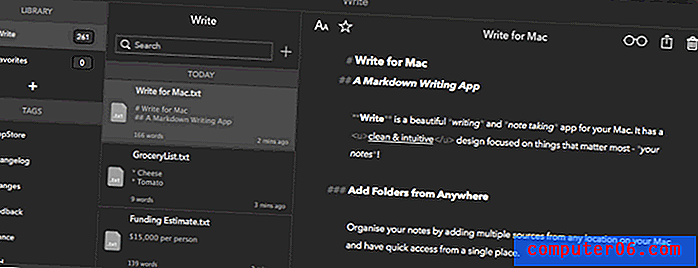
Net als Ulysses gebruikt Write een lay-out met drie kolommen en u gebruikt Markdown om opmaak aan uw documenten toe te voegen. Deze app richt zich op elegant en afleidingsvrij zijn en slaagt. De documentbibliotheek werkt en synchroniseert goed en documenten kunnen worden getagd. (Uw tags worden ook toegevoegd aan de bestanden in Finder.) Net als LightPaper biedt Write een kladblok in de Mac-menubalk.
Schrijven is $ 9, 99 in de Mac App Store. Er is geen proefversie beschikbaar. Er is ook een iOS-versie beschikbaar.
Alternatieven voor Scrivener
Scrivener is niet de enige Mac-app die geschikt is voor schrijven in lange vorm. Twee alternatieven zijn ook het overwegen waard: Storyist en Mellel. Omdat beide echter $ 59 kosten ($ 14 meer dan Scrivener) en ik vind dat Scrivener een betere ervaring is tegen een lagere prijs, kan ik ze voor de meeste schrijvers niet aanbevelen. Scenarioschrijvers en academici willen ze misschien overwegen.
Storyist ($ 59) noemt zichzelf 'een krachtige schrijfomgeving voor romanschrijvers en scenarioschrijvers'. Ontworpen voor professionals, het uiteindelijke doel is om u in staat te stellen inzendklare manuscripten en scenario's te produceren.
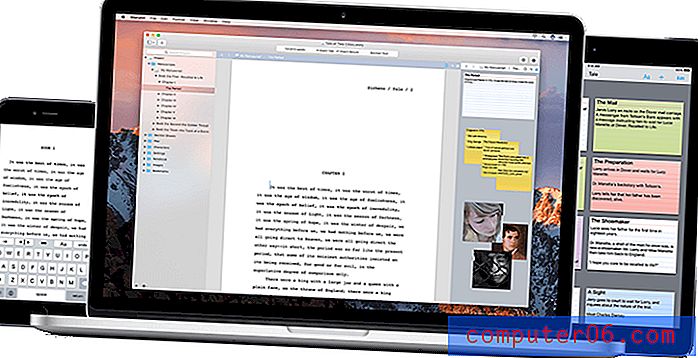
Net als Scrivener is Storyist projectmatig en bevat het een overzicht en indexkaartweergave om je een vogelperspectief te geven. Je documenten worden opgeslagen in de cloud zodat ze overal toegankelijk zijn.
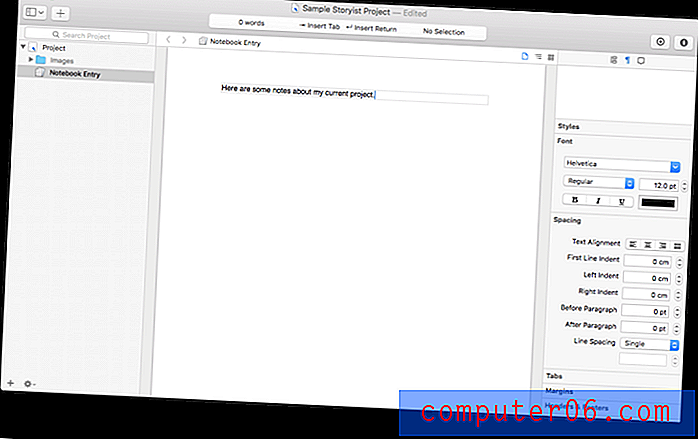
Storyist is $ 59 van de website van de ontwikkelaar. Er is een gratis proefversie beschikbaar. Ook beschikbaar voor iOS.
Terwijl Storyist ongeveer even oud is als Scrivener, is Mellel ($ 59) ongeveer vijf jaar ouder en het ziet er naar uit. Maar hoewel de interface behoorlijk verouderd is, is de app stabiel en behoorlijk krachtig.

Veel van de functies van Mellel zullen academici aanspreken en de app kan goed worden geïntegreerd met de Bookends-referentiemanager van de ontwikkelaar, waardoor deze geschikt is voor scripties en papers. Wiskundige vergelijkingen en uitgebreide ondersteuning voor andere talen zullen ook academici aanspreken.
Mellel is $ 59 van de website van de ontwikkelaar. Er is een proefversie van 30 dagen beschikbaar. Ook beschikbaar voor iOS.
Minimalistische apps voor schrijvers
Een reeks andere schrijf-apps is erop gericht wrijvingsvrij te zijn in plaats van volledig uitgerust. Deze gebruiken Markdown-syntaxis voor tekstopmaak en bieden een donkere modus en een afleidingsvrije interface. Hun gebrek aan functies is eigenlijk een functie, wat leidt tot minder gedoe en meer schrijven. Ze richten zich op het krijgen en houden van schrijven, in plaats van het hele proces van begin tot eind.
Bear Writer (gratis, $ 1, 49 / maand) is mijn favoriet hiervan en ik gebruik het dagelijks. Ik gebruik het als mijn notitieplatform in plaats van om te schrijven, maar het kan beide taken zeker aan.
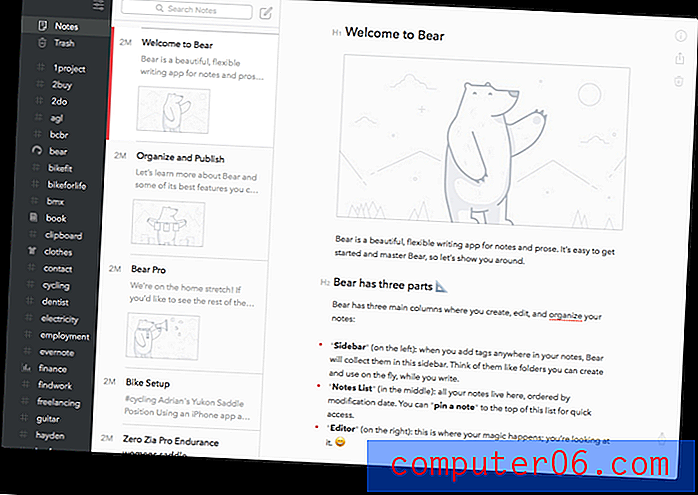
Bear bewaart al zijn documenten in een database die kan worden geordend op tags. Standaard gebruikt het een aangepaste versie van Markdown, maar er is een compatibiliteitsmodus beschikbaar. De app is aantrekkelijk en vertegenwoordigt Markdown met de juiste opmaak in de notitie.
Bear is gratis verkrijgbaar in de Mac App Store en een abonnement van $ 1, 49 / maand biedt extra functies, waaronder synchronisatie en thema's. Ook beschikbaar voor iOS.
iA Writer richt zich op het schrijfgedeelte van uw workflow en heeft tot doel u te laten schrijven door afleiding te verwijderen en een prettige omgeving te bieden. Het neemt zelfs de verleiding weg om met de app te rommelen door voorkeuren te verwijderen - je kunt niet eens het lettertype kiezen, maar het lettertype dat ze gebruiken is prachtig.
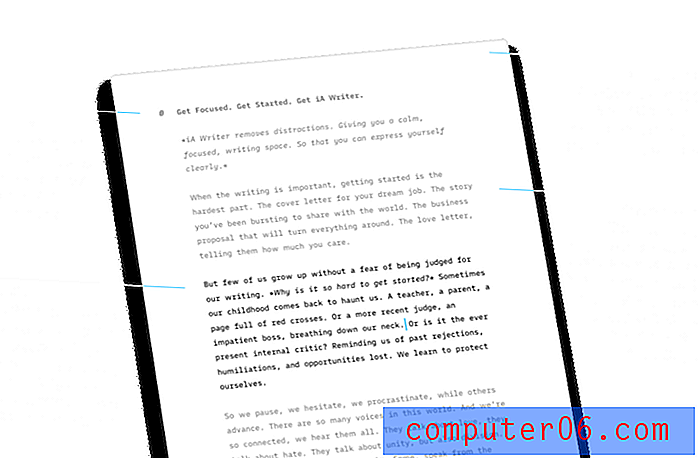
Het gebruik van Markdown, een donker thema en "focusmodus" helpen je om ondergedompeld te blijven in de schrijfervaring, en syntaxisaccentuering kan je helpen je schrijven te verbeteren door te wijzen op zwak schrijven en zinloze herhaling. Een documentbibliotheek synchroniseert uw werk tussen uw computers en apparaten.
iA Writer kost $ 29, 99 in de Mac App Store. Er is geen proefversie beschikbaar. Ook beschikbaar voor iOS, Android en Windows.
Byword is vergelijkbaar en helpt u gefocust te blijven op uw schrijven door een aangename, afleidingsvrije omgeving te bieden. De app biedt extra voorkeuren en voegt ook de mogelijkheid toe om rechtstreeks op een aantal blogplatforms te publiceren.
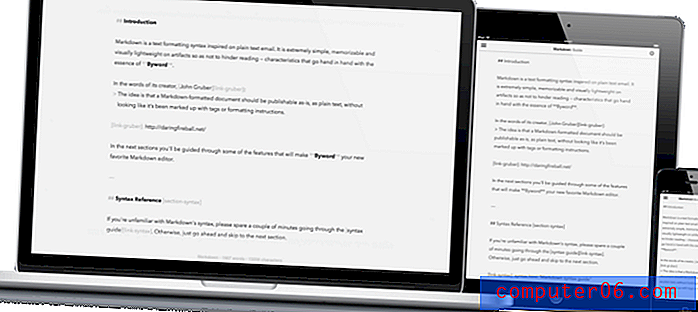
Byword is $ 10, 99 in de Mac App Store. Er is geen proefversie beschikbaar. Ook beschikbaar voor iOS.
Gratis alternatieven voor schrijvers
Weet u nog steeds niet zeker of u geld moet uitgeven aan een professionele schrijfapp? Je hoeft niet. Hier zijn een aantal gratis manieren om je blogpost, roman of document te schrijven.
Gebruik de tekstverwerker die je al hebt
In plaats van een nieuwe app te leren, kunt u tijd en geld besparen door de tekstverwerker te gebruiken die u al bezit en al bekend bent. U kunt een app gebruiken zoals Apple Pages, Microsoft Word en LibreOffice Writer, of een webapp zoals Google Docs of Dropbox Paper.
Hoewel tekstverwerkers niet speciaal zijn ontworpen voor schrijvers, bevatten ze een aantal functies die u handig zult vinden:
- met functies waarmee u uw document kunt plannen, een snel overzicht kunt krijgen en de secties gemakkelijk kunt herschikken.
- de mogelijkheid om koppen te definiëren en opmaak toe te voegen.
- spellingcontrole en grammaticacontrole.
- aantal woorden en andere statistieken.
- de mogelijkheid om uw documenten tussen computers te synchroniseren met Dropbox of iCloud Drive.
- revisie volgen kan helpen wanneer iemand anders uw werk laat bewijzen of bewerken.
- exporteren in verschillende formaten.
Als je niet het gevoel hebt dat je alle functies van een tekstverwerker nodig hebt, kunnen notitie-apps zoals Evernote, Simplenote en Apple Notes ook worden gebruikt om te schrijven.
Gebruik de teksteditor die je al hebt
Evenzo, als u al vertrouwd bent met een teksteditor voor uw codering, kunt u die ook voor uw schrijven gebruiken. Persoonlijk heb ik dit een aantal jaren gedaan voordat ik Ulysses ontdekte, en ik vond de ervaring redelijk goed. Populaire teksteditors op de Mac zijn BBEdit, Sublime Text, Atom, Emacs en Vim.
Deze apps hebben meestal minder afleiding dan een tekstverwerker en bevatten alle bewerkingsfuncties die u nodig heeft. Je kunt hun functionaliteit over het algemeen uitbreiden met plug-ins, om precies de schrijffuncties toe te voegen die je nodig hebt, bijvoorbeeld:
- verbeterde Markdown-opmaak met syntaxisaccentuering, sneltoetsen en een voorbeeldvenster.
- export-, conversie- en publicatiefuncties die uw tekstbestand omzetten in HTML, PDF, DOCX of andere formaten.
- afleidingsvrije modus met bewerking op volledig scherm en een donkere modus.
- aantal woorden, leesbaarheidsscores en andere statistieken.
- een documentbibliotheek om uw inhoud te organiseren en uw werk tussen computers te synchroniseren.
- geavanceerde opmaak, bijvoorbeeld tabellen en wiskundige uitdrukkingen.
Gratis software voor schrijvers
Een aantal gratis Mac-apps die zijn ontworpen voor schrijvers, zijn het overwegen waard.
Manuscripten is een serieus schrijfhulpmiddel waarmee u uw werk kunt plannen, bewerken en delen. Het bevat sjablonen, een outliner, schrijfdoelen en publicatiefuncties. Het heeft bijzonder geschikte eigenschappen voor het schrijven van academische papers.
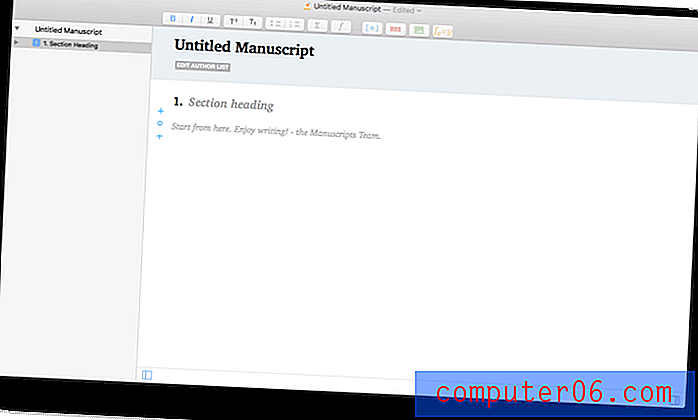
Typora is een minimalistische schrijf-app gebaseerd op Markdown. Ondanks dat het in bèta is, is het vrij stabiel en volledig uitgerust. Het ondersteunt thema's, een overzichtspaneel, diagrammen en wiskundige formules en tabellen.
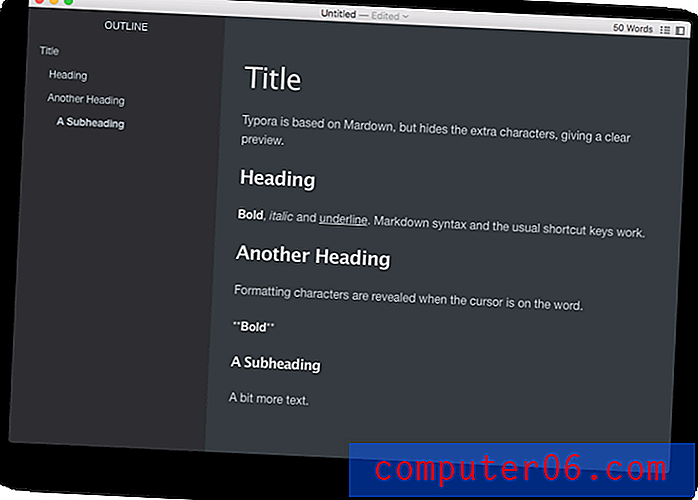
Manuskript (Mac, Linux en Windows) is een gratis en open-source schrijftool voor schrijvers met vergelijkbare functies als Scrivener. Het is nog steeds in volle ontwikkeling, dus wees voorzichtig bij het gebruik voor serieus werk. Het is er een om in de toekomst op te letten.
Gratis webapps voor schrijvers
Er zijn ook een aantal gratis web-apps ontworpen voor schrijvers.
Amazon Storywriter is een gratis online tool voor scenarioschrijven. Hiermee kunt u concepten delen met vertrouwde lezers, uw scenario automatisch opmaken terwijl u typt en offline worden gebruikt.
Wordcradle is een gratis online hulpmiddel voor het schrijven van nieuwe boeken. Hiermee kunt u verhalen schrijven, personages maken, brainstormen en deadlines stellen.
ApolloPad is een volledig uitgeruste online schrijfomgeving die gratis is in bèta. Net als Scrivener is het ontworpen voor schrijven in lange vorm en bevat het een kurkbord, inline-notities (inclusief taken), projecttijdlijnen en contouren.
Met True Novelist (bèta) kunt u uw schrijven in onderzoek organiseren op een manier die voor u logisch is. Het bevat een overzicht met slepen en neerzetten van de secties van uw roman, en gedetailleerde statistieken en doelen voor het tellen van woorden.
Gratis hulpprogramma's voor schrijvers
Er zijn ook een aantal gratis online hulpprogramma's voor schrijvers.
Typisch is een gratis online proefleestool die goed werkt. Het is helemaal gratis - er is geen pro-versie waarvoor u moet betalen.
Hemmingway is een online editor die benadrukt waar je schrijven kan worden verbeterd. Gele highlights zijn te lang, rode zijn te ingewikkeld. Paarse woorden kunnen worden vervangen door een kortere en zwakke zinnen worden blauw gemarkeerd. Ten slotte worden zinnen in de gevreesde passieve stem groen gemarkeerd. In de linkerkolom wordt een leesbaarheidsgids weergegeven.
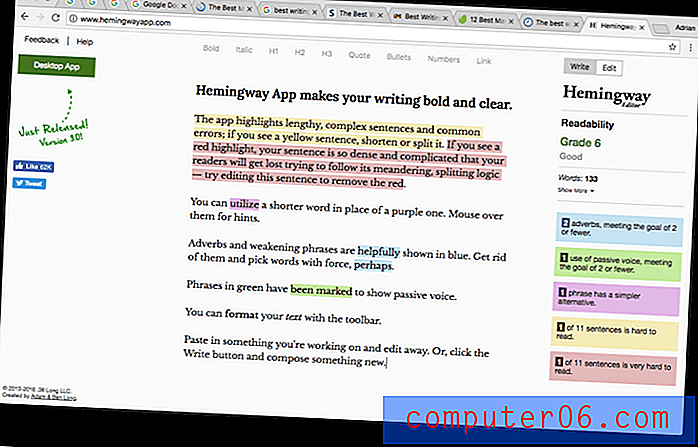
Gingko is een nieuw soort schrijftool waarmee je je ideeën vorm kunt geven met lijsten, contouren en kaarten. Het is gratis zolang u niet meer dan 100 kaarten per maand maakt. Als u de ontwikkelaar wilt steunen, kunt u betalen wat u maar wilt.
Storyline Creator is een schrijfhulpmiddel voor auteurs van korte verhalen en romans. Het helpt je om je plot en personages bij te houden. De basisversie is gratis en heeft tal van functies, maar er zijn ook twee betaalde abonnementen als je meer wilt.
Grammatica (recensie) is een nauwkeurige en populaire grammaticacontrole, en we gebruiken het hier bij SoftwareHow. De basisversie is gratis en u kunt een premium-abonnement afhalen vanaf $ 29, 95 / maand.